Sie möchten herausfinden, wie man eine dauerhaft gelöschte E-Mail in AOL wiederherstellt?
Jeder von uns hat schon einmal im Leben eine wichtige E-Mail gelöscht. Wir erklären Ihnen wie man eine gelöschte E-Mail in AOL wiederherstellen kann. Es spielt keine Rolle, ob diese versehentlich gelöscht wurde oder man eine schon vor langer Zeit gelöschte Nachricht wiederherstellen möchtet.
Wir beschreiben Ihnen in der untenstehenden Anleitung, wie Sie E-Mails aus AOL wiederherstellen können.
Nicht verpassen
Gelöschte Mails wiederherstellen von Gmail/Outlook/Yahoo (opens new window)
5 Wege: Gelöschte Dateien wiederherstellen auf Windows 10/8/7 (opens new window)
# 1. Eine von kurzem gelöschte E-Mail in AOL wiederherstellen (innerhalb von 7 Tagen)
Sie haben aus Versehen eine E-Mail gelöscht und möchten diese wiederherstellen?
In AOL gibt es die Möglichkeit Nachrichten innerhalb von 7 Tagen wiederherstellen zu können.
1. Schritt: Rufen Sie AOL auf und klicken auf der linken Spalte auf „Gelöschte eMails“;.
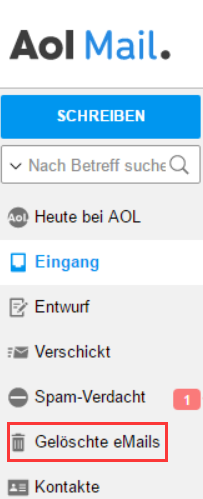
2. Schritt: Wählen Sie die E-Mail aus, die Sie wiederherstellen möchten.

3. Schritt: In der Benutzeroberfläche wählen Sie die Schaltfläche „Mehr“ aus und wählen Sie „Verschieben in“ aus. Ihre Nachricht kann nun an einen beliebigen Ort gespeichert werden.
Falls Sie nun eine Nachricht wiederherstellen möchten die bereits länger als 7 Tage gelöscht wurde und diese im „Gelöschte eMails“ nicht mehr auffindbar ist, gibt es eine andere Methode um diese Nachrichten in AOL wiederherstellen zu können die wir weiter unten erklären.
# 2. Dauerhaft gelöschte oder ältere E-Mails in AOL wiederherstellen
Sie benötigen dringend eine wichtige E-Mail, die bereits endgültig aus Ihrem Papierkorb gelöscht wurde und möchten diese wiederherstellen? Um eine solche E-Mail wiederherstellen zu können liegen die Möglichkeiten davon ab wo diese genau gespeichert wurden. Sofern Sie die webbasierte AOL-Mail verwenden, werden Ihre E-Mails nicht auf Ihren Computer gesichert, sodass Sie keine Chance haben, diese verlorene E-Mail wiederherzustellen. Falls Sie die AOL Mail App auf Ihrem Computer installiert haben, können Sie mithilfe von einer professionellen Datenwiederherstellungssoftware, Ihre Festplatte nach den verlorenen E-Mails von AOL durchsuchen.
FonePaw Datenrettung (opens new window) zählt zu den beliebtesten Datenrettungssoftwares. Die Software unterstützt verschieden Formaten und unterschiedliche Arten von E-Mail Dateien wie zum Beispiel PFC (die Dateien, die normalerweise zum Speichern von E-Mail-Nachrichten von AOL verwendet werden), PST, MSG, EML, EMLX usw. und somit ist sehr einfach eine E-Mail schnell und sicher abzurufen. Laden Sie Software herunter und folgen Sie der Anleitung weiter unten um Ihre E-Mails wiederherstellen zu können.
Gratis Download Gratis Download
# 1. Schritt: Durchsuchen Sie Ihre Festplatte nach gelöschten E-Mails von AOL
Befolgen Sie der Anleitung um eine gelöschte Nachricht in AOL wiederherstellen zu können.
Um die gelöschte Email durchzusuchen, wählen Sie zuerst im Interface des Programms den Datentyp „E-Mail“ aus. Dann wählen Sie die Festplatte aus auf der Sie AOL Mail installiert haben. Drücken nun auf „Scannen“. FonePaw Datenrettung beginnt nun mit einem schnellen Scan um die gelöschten E-Mails in der Festplatte zu finden. Nach dem schnellen Scan können Sie auch auf Tiefenscan klicken, um weitere gelöschte E-Mails durchsuchen zu können.
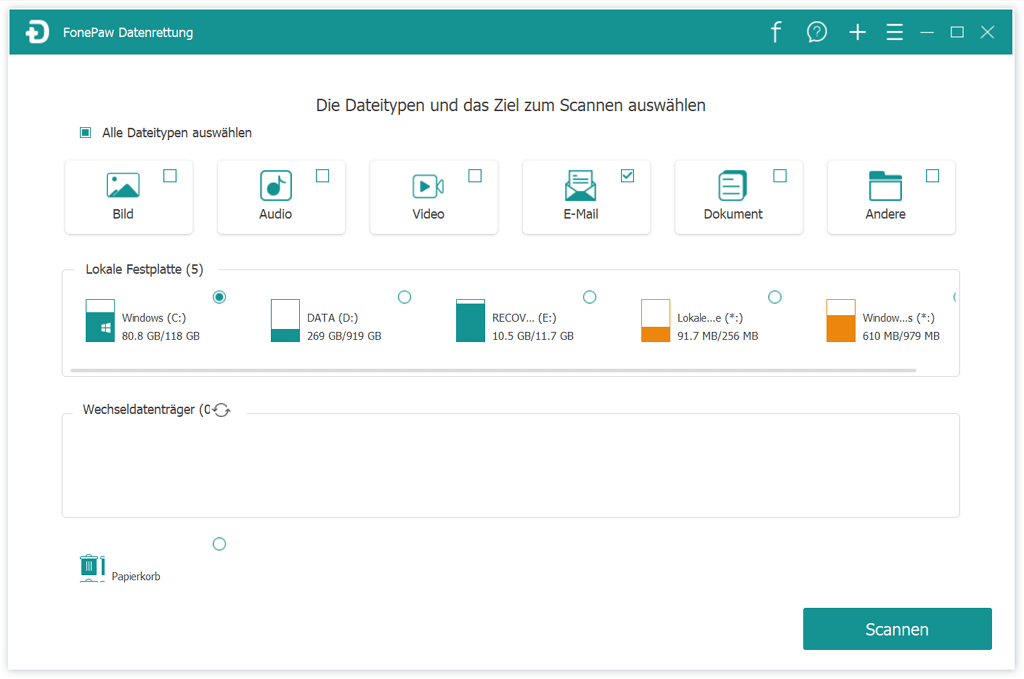
Hinweis:
Wenn auf Ihrem Windows-/Mac-Computer keine lokale Datei Ihrer E-Mails gespeichert ist, ist es dann schwierig, die gelöschten E-Mail-Dateien wiederherzustellen.
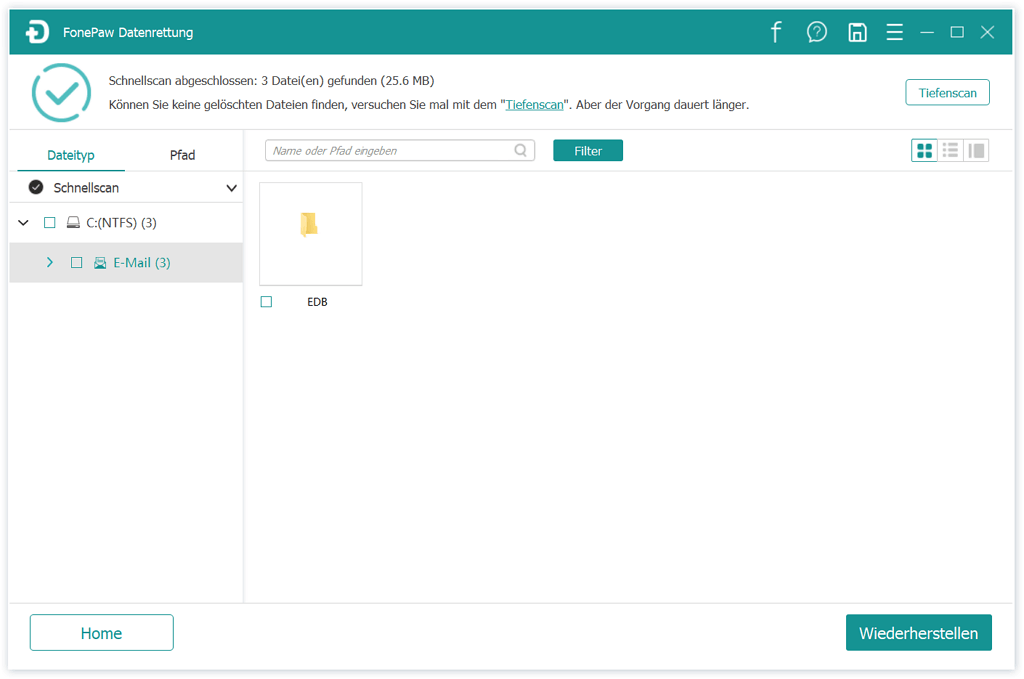
# 2. Schritt: Permanent gelöschte E-Mails finden und checken
Wechseln Sie in den PFC-Ordner um E-Mails anzeigen zu können. Sollten Sie nicht sicher sein, ob eine Datei die gelöschten E-Mails enthalten die Sie suchen, so versuchen Sie diese mit dem Erstellungsdatum oder Bearbeitungsdatum ausfindig zu machen.
# 3. Schritt: E-Mails wiederherstellen in AOL
Wenn Sie eine Datei gefunden haben die Ihre gelöschten AOL E-Mails enthalten, wählen Sie diese nun aus und klicken Sie auf Wiederherstellen. Die Nachrichten werden nun sicher wiederhergestellt. PFC-Dateien können mit einem PFC-Dateibetrachter geöffnet werden um so gelöschte AOL E-Mails lesen zu können und diese dann sicher in AOL importieren zu können.
Nun wissen Sie wie Sie vorgehen müssen, um E-Mails sicher und einfach wiederherstellen können. FonePaw Datenrettung bietet zuverlässige Methoden und ist in jedem Fall ein Versuch wert, denn es kann Ihnen effektiv verschiedene Dateien (Fotos, Videos, Word, Excel usw.) aus Ihrer Festplatte, Speicherkarte, USB-Stick usw. wiederherstellen. Probieren Sie es aus.
- Hot Artikel
- 5 Wege: Gelöschte Dateien wiederherstellen auf Windows 10/8/7
- Top 6 kostenlose Bildschirm-Recorder ohne Wasserzeichen
- Android: USB-Debugging aktivieren trotz Display Defekt und Daten retten
- Wie man ein Amazon Prime Video auf den PC und Mac herunterlädt und rippt
- [Kostenlos] Das beste USB-Stick-Reparieren-Tool















